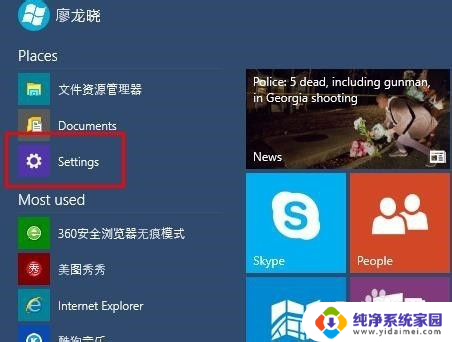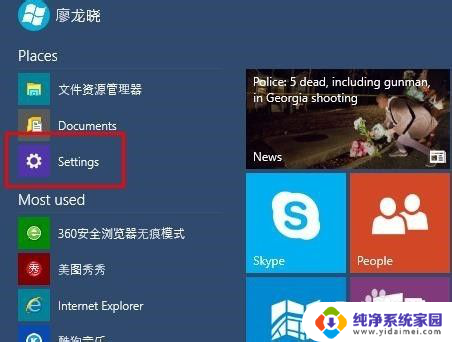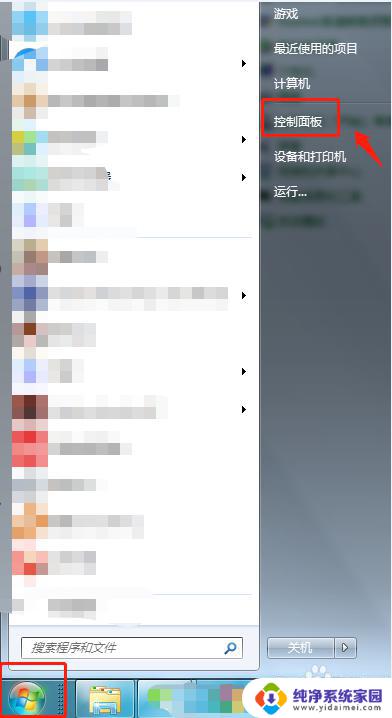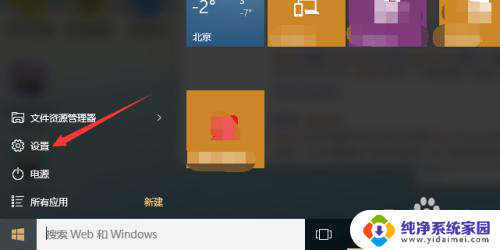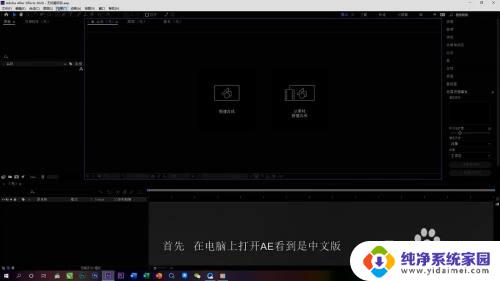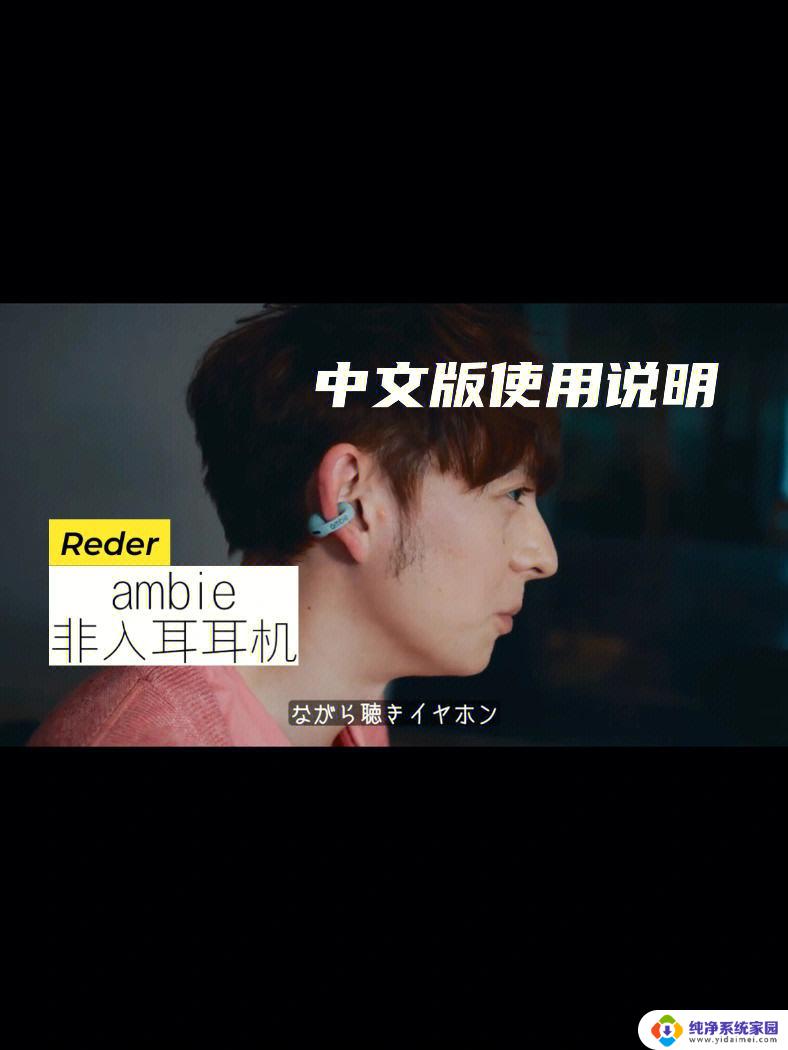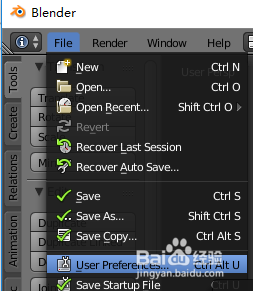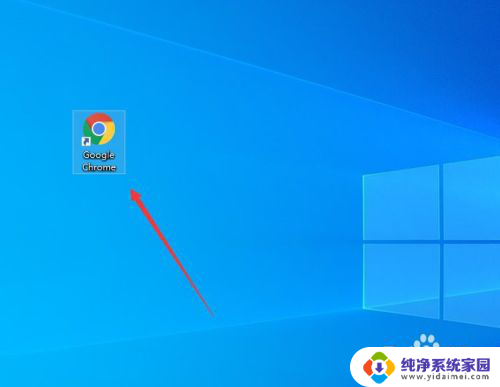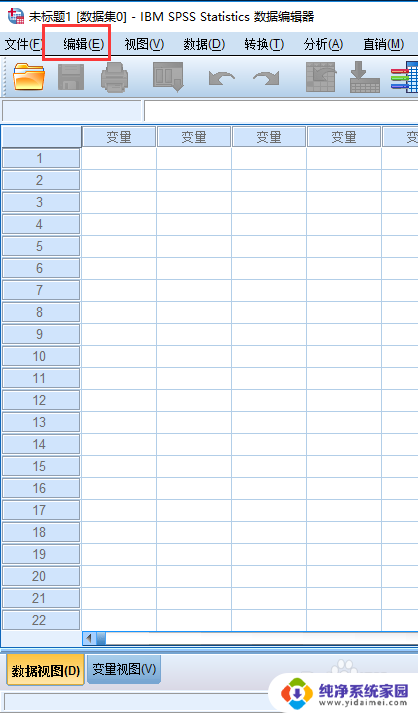电脑系统英语怎么改成中文 Windows 10系统更改语言为中文教程
更新时间:2023-06-19 14:54:37作者:jiang
电脑系统英语怎么改成中文,Windows 10作为最新的电脑操作系统,为用户带来了更加方便快捷的使用体验,在使用Windows 10系统时,如果我们习惯使用中文进行操作,那么将系统语言设置为中文就显得尤为重要。本文将为大家介绍如何将Windows 10系统的语言设置为中文,让您更加轻松地使用电脑。
方法如下:
1.打开【开始菜单】进入【Settings】
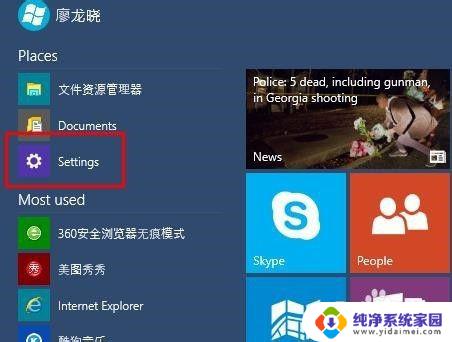
2.选择左下方的【Time and language】
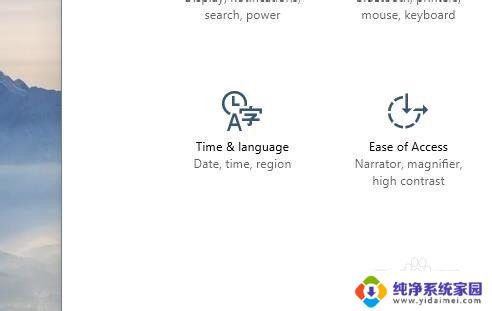
3.选择【Region and language】
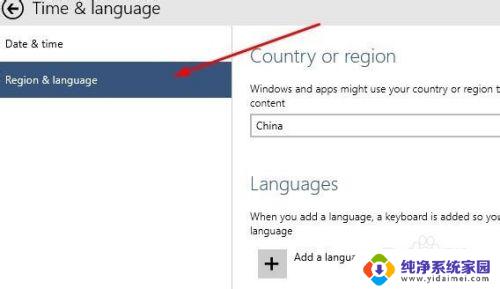
4.点击【Add a language】下载中文语言包(如果已有中文语言包,直接打开语言包即可。)
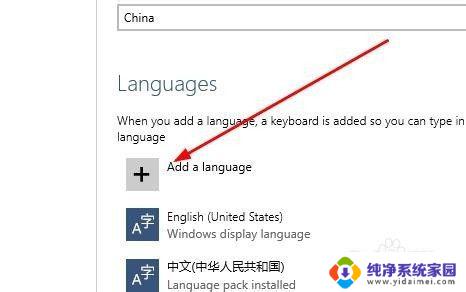
5.选择中文语言包并下载
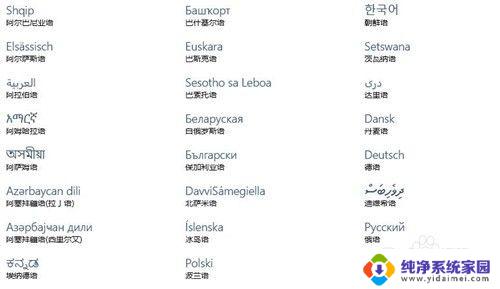
6.选择中文语言包点击【Set as primary】
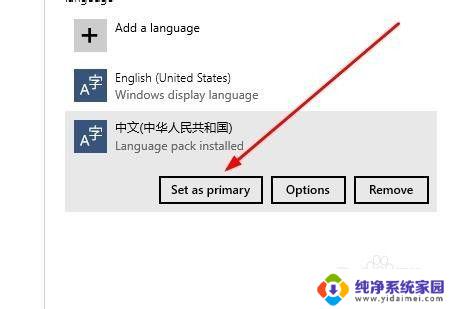
7.重启电脑
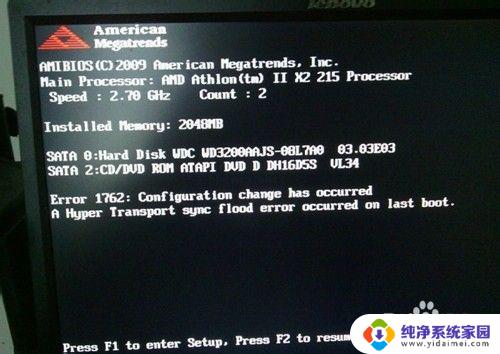
8.系统语言修改成功,已显示成中文。
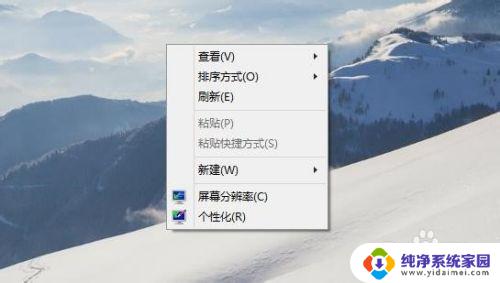
以上是将电脑系统从英语切换成中文的全部内容,如果您遇到这种情况,可以按照以上方法进行解决,希望对您有所帮助。